Cara mengaktifkan (dan menyesuaikan) mode gelap di windows 11
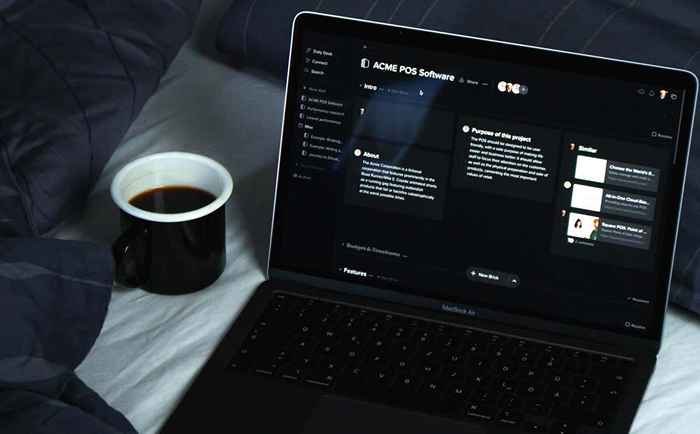
- 2251
- 400
- Simon Cormier
Mode gelap memungkinkan Anda mengubah skema warna menjadi teks terang dengan latar belakang gelap. Ini telah tersedia di perangkat seperti iPhone dan Android selama bertahun -tahun, dan Microsoft akhirnya menambahkan fitur ke Windows 11.
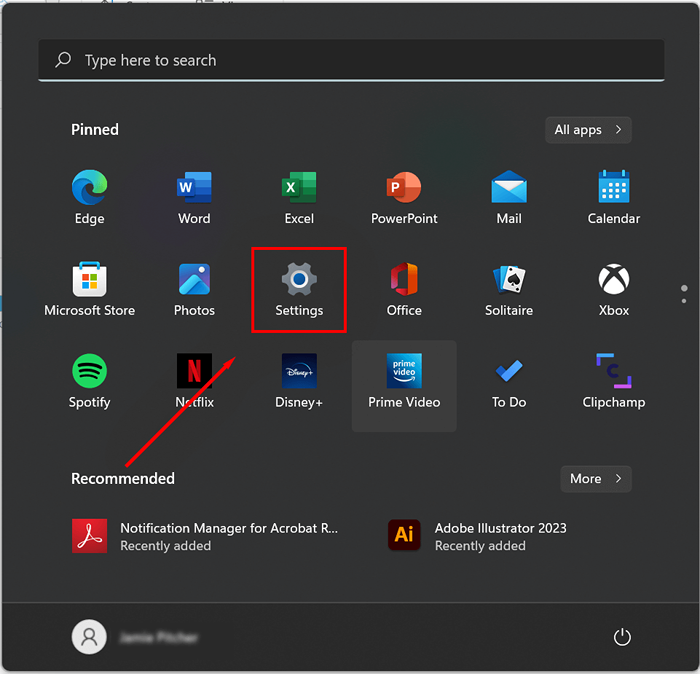
- Pilih Personalisasi di Panel Kiri.
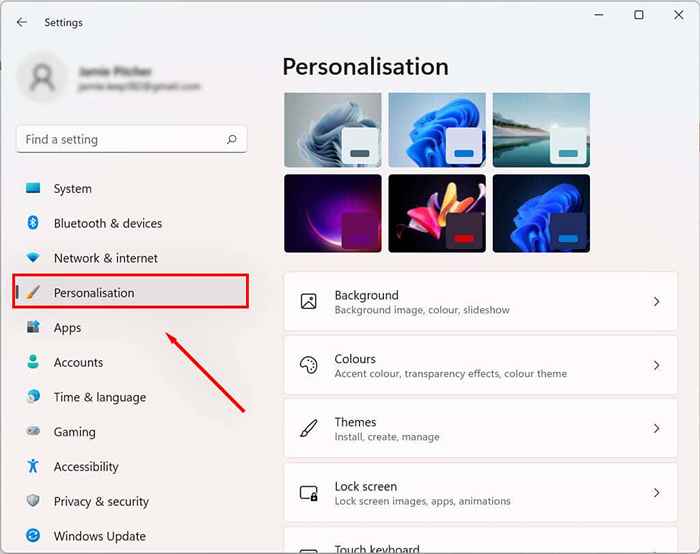
- Di menu Personalisasi, klik Pengaturan Warna.
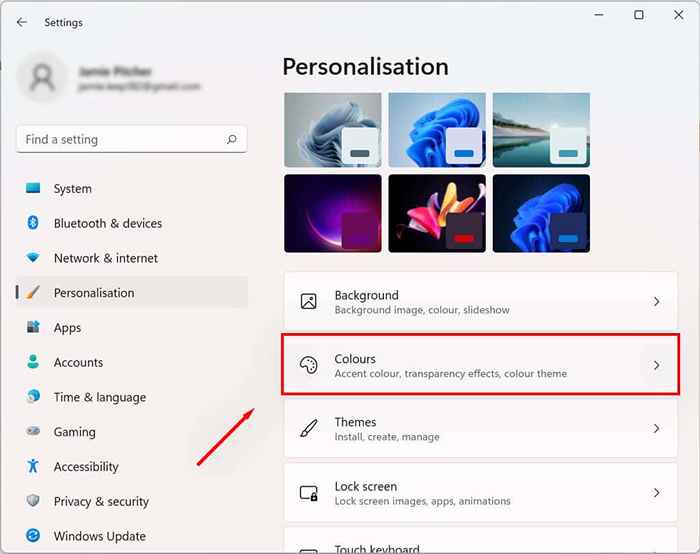
- Pilih Opsi Pilih Mode Anda dan Pilih Gelap.
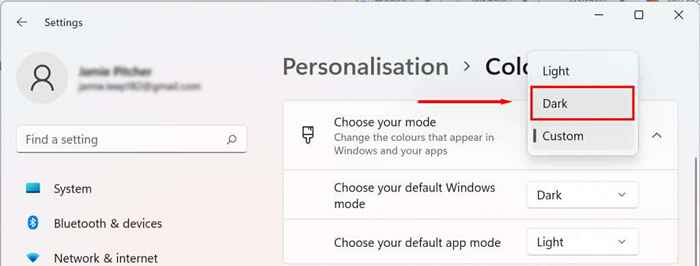
- Gulir ke bawah untuk memilih warna aksen Anda. Untuk kontrol tambahan atas skema warna dan untuk memilih warna khusus, pilih manual, lalu klik warna aksen untuk melihat warna.
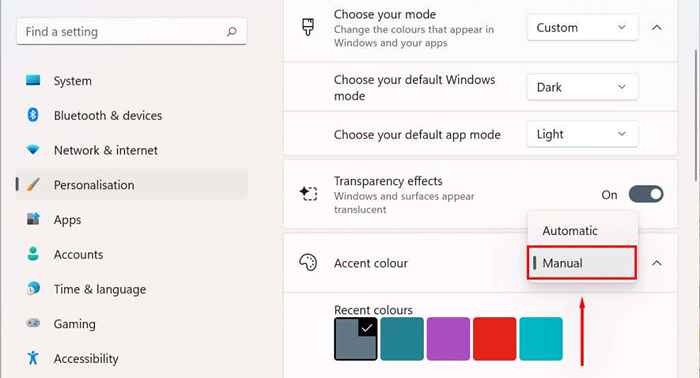
Anda juga dapat menggunakan mode kustom untuk memilih mode gelap untuk aplikasi tertentu (seperti Google Chrome atau PowerPoint) tetapi menyimpan mode cahaya pada elemen Windows (seperti taskbar). Untuk melakukannya:
- Di bawah Pilih Mode Anda, Pilih Kustom.
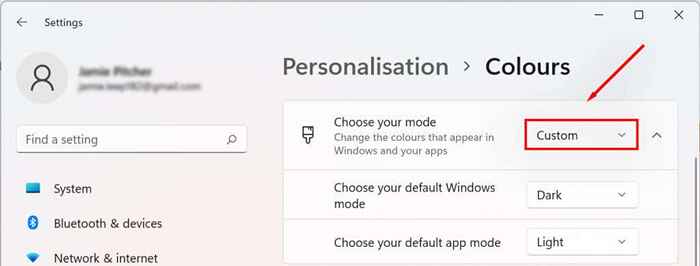
- Pilih menu tarik-turun di sebelah "Pilih mode windows default Anda" dan pilih Light atau Dark.
- Pilih menu tarik-turun di sebelah "Pilih mode aplikasi default Anda" dan pilih Light atau Dark.
Cara mengaktifkan tema kontras pada windows 11
Selain mode gelap, Windows 11 memberikan tema kontras untuk pengguna dengan gangguan penglihatan (seperti sensitivitas cahaya). Untuk mengaktifkan ini:
- Tekan tombol Windows + I untuk membuka menu Pengaturan.
- Klik Aksesibilitas.
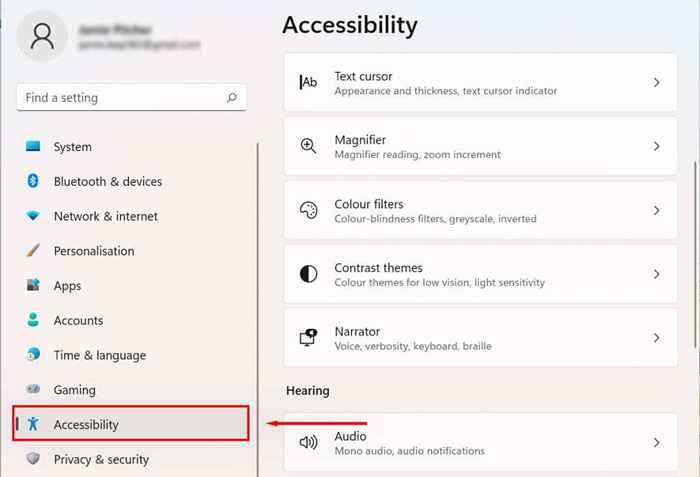
- Klik menu tarik-turun tema kontras.
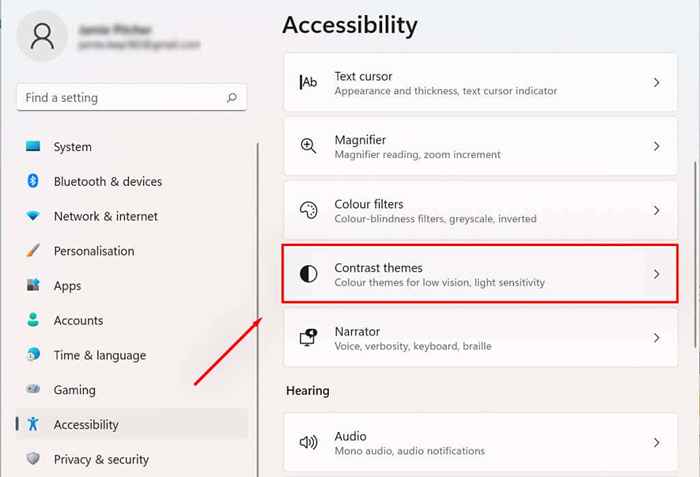
- Pilih tema gelap.
- Tekan berlaku.
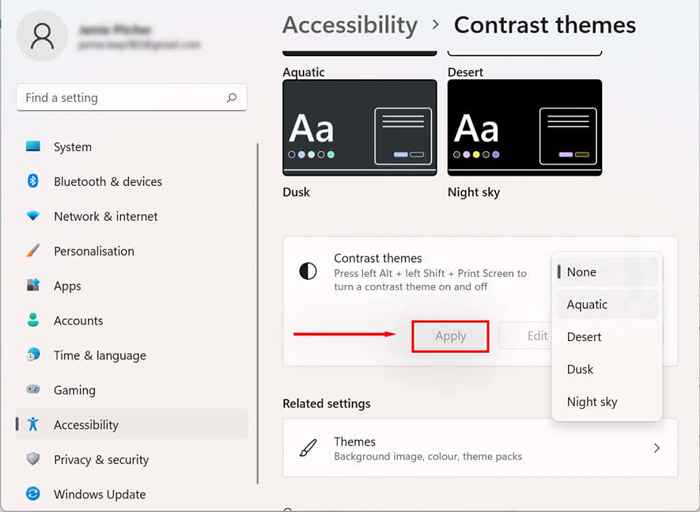
Jaga agar mata Anda sehat
Teks gelap pada latar belakang putih terkenal buruk untuk ketegangan mata - terutama setelah hari yang panjang di komputer. Mode gelap dapat meringankan ketegangan ini dan membantu Anda menghabiskan waktu ekstra di PC Anda.
- « Cara memperbaiki “pengambilan data. Tunggu beberapa detik ”Kesalahan di Microsoft Excel
- Cara memperbaiki saat ini tidak ada opsi daya yang tersedia di Windows »

